发布时间:2020-12-01 11: 10: 44
pdfFactory是一款PDF文件虚拟打印机,可用来转换、编辑和打印PDF文件,它体积小安装简单,是一个非常实用的PDF工具。和其他软件一样,它也有自己的操作界面,允许用户进行一定的个性化设置。
接下来小编就为大家介绍一下,如何自定义您的pdfFactory Pro(Win系统)。
一、通用设置
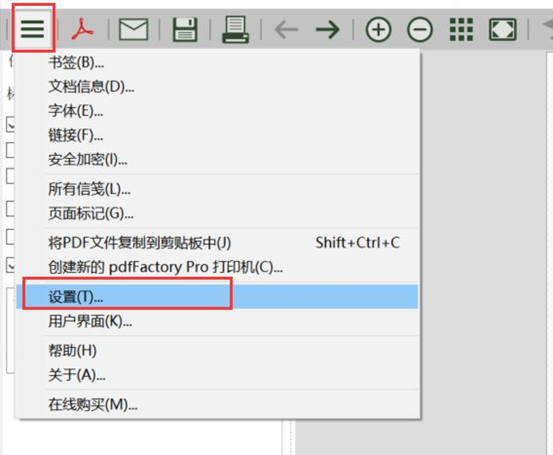
图1:打开设置界面
点击软件左上角的“设置”按钮,在展开菜单中选择“设置”,就可以打开设置窗口了。
1.常规
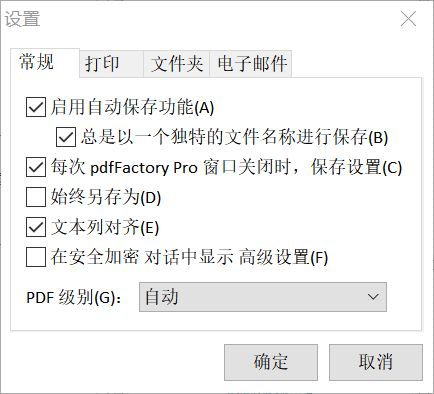
图2:常规设置
在常规选项卡下,我们可以设置文件的保存和保密属性,在每次打开文件、编辑文件、关闭文件时都可以设置保存方式,例如在关闭pdfFactory窗口时是否保存设置、在进行保存设置时是否每次都执行“另存为”的命令。
还有保密设置,pdfFactory支持用户为文件加密,常规选项卡下您可以设置是否在加密对话框中显示高级设置。
2.打印
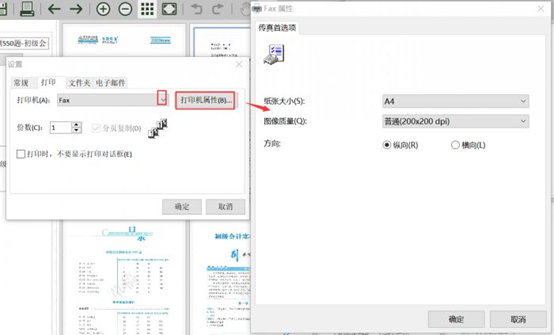
图3:打印
这是打印操作的默认设置,其中我们可以设置打印机及其属性,如上图所示,点击“打印机”右侧的向下按钮可以展开已有打印机选项,点击“打印机属性”可以设置打印参数,比如纸张选择、页面清晰度等。
在打印两份或两份以上文件时,可以设置是否进行分页复制;您还可以设置在打印时是否显示进度框。
3.文件夹
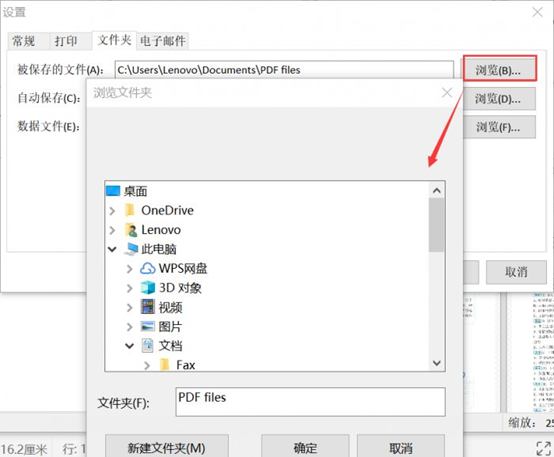
图4:文件夹
文件夹可以选项卡设置的是文件保存途径,共有三个途径可选择:被保存文件文件、自动保存文件和数据文件,点击右侧的“浏览”按钮均可展开本地文件夹选择保存路径。
4.电子邮件

图5:电子邮件
这个选项卡设置的是发送对象,这个功能一般使用较少,但pdfFactory允许用户进行分享和传真操作。在对话框中输入对应邮件地址和抄送地址即可。
二、用户界面
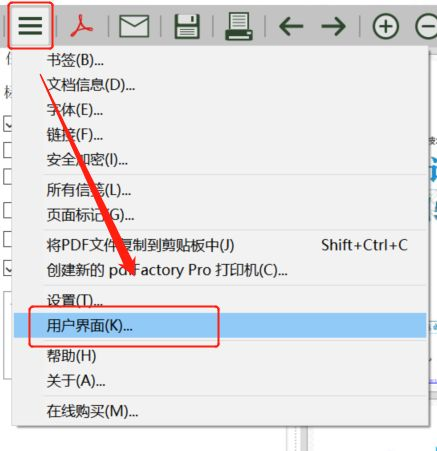
图6:打开用户界面
在“设置”下面可以点击打开用户界面。
1.常规
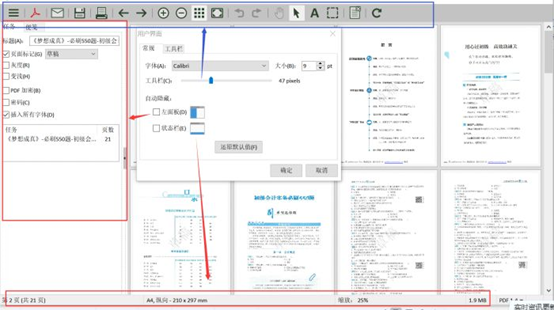
图7:常规设置
常规设置就是界面的一般显示设置,包括字体、工具栏、左面版和状态栏。
如图所示,我们可以调整工具栏的显示比例,移动推子即可缩放工具栏;可以选择是否自动隐藏左面版和状态栏,隐藏后也可以点击展开。
2.工具栏
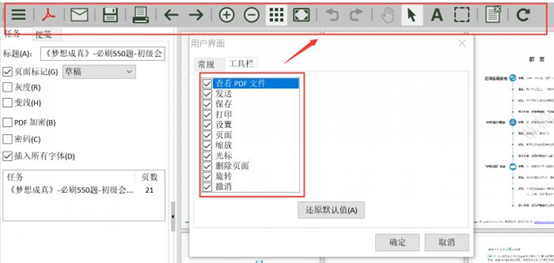
图8:工具栏
工具栏中显示的是一些工具的快捷键,在这个选项卡中,用户可以设置在操作界面中显示的工具类型。默认状态下是全部显示的,不常用工具可以取消对应工具前面的复选框,该工具将不显示在工具栏中。
以上就是小编介绍的关于在pdfFactory Pro中的一些自定义设置项目了,操作较为简单,但设置完成后可以增加对软件的理解,适合用户日常习惯的设置也会减少操作中不必要的小麻烦。
希望这份分享可以对大家有所帮助,如果您希望了解其他关于pdfFactory Pro的软件资讯,欢迎进入pdfFactory中文网站查看更多。
作者:参商
展开阅读全文
︾
读者也喜欢这些内容:

pdffactory打印怎么设置 pdffactory打印pdf是旋转的怎么办
pdfFactory虚拟打印机可以完成pdf文件的合并、拆分、添加页面标识、页面排序、页面删除等操作,能够满足工作中的各种需求,是我们工作和学习过程中的得力助手。下面就来介绍一下pdffactory打印怎么设置,pdffactory打印pdf是旋转的怎么办的相关内容。...
阅读全文 >

pdffactory打印怎么设置 pdffactory打印pdf是旋转的怎么办
pdfFactory虚拟打印机可以完成pdf文件的合并、拆分、添加页面标识、页面排序、页面删除等操作,能够满足工作中的各种需求,是我们工作和学习过程中的得力助手。下面就来介绍一下pdffactory打印怎么设置,pdffactory打印pdf是旋转的怎么办的相关内容。...
阅读全文 >
.png)
如何正确安装pdfFactory
pdfFactory 专业版是一款便捷的打印机驱动程序,用户无需使用Acrobat 创建 Adobe PDF 文件,就可以实现PDF文件的打印。...
阅读全文 >
.png)
pdffactory pro怎么激活 pdf虚拟打印机怎么注册
要获得使用pdfFactory全部功能的权限,唯一的方法就是激活软件。用户可以在已获取正版注册码的前提下,通过以下三种方式激活软件。...
阅读全文 >